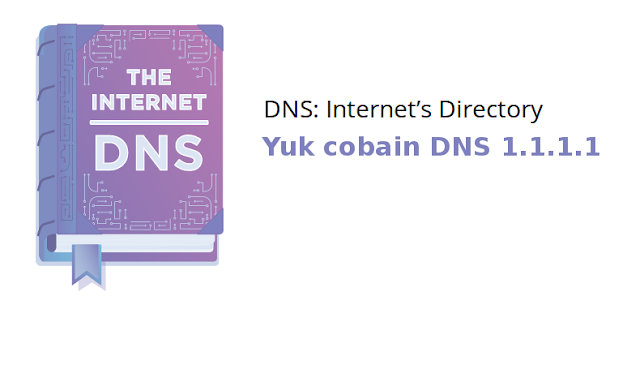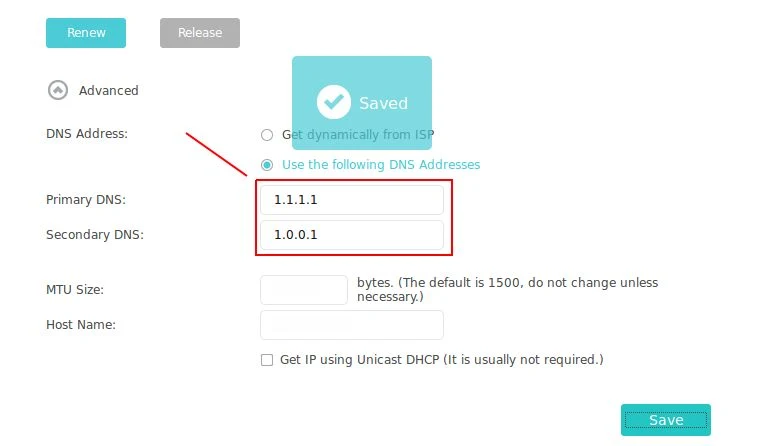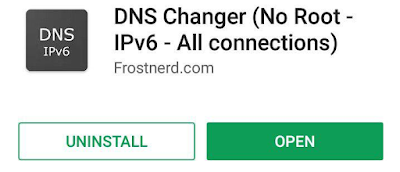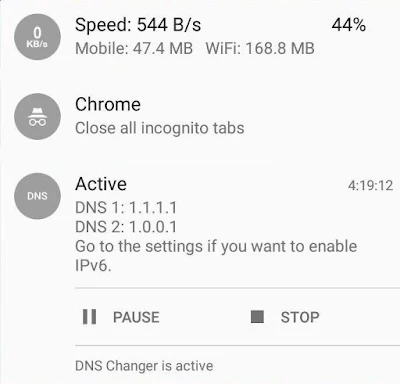DNS 1.1.1.1: Tips untuk Browsing Cepat dan Aman
DNS 1.1.1.1 - sumber gambar: https://1.1.1.1
Tepat tanggal 1 April 2018, Cloudflare resmi meluncurkan DNS (Domain Name System). DNS ini diklaim sebagai DNS tercepat di dunia yang mengutamakan aspek keamanan dan privasi pengguna. Mereka berjanji akan menghapus semua log DNSnya dalam waktu 24 jam.
Seperti dikutip dari laman resminya, DNS 1.1.1.1 ini memiliki response time 14,8 ms atau 28% lebih cepat dibandingkan layanan DNS lainnya. Berikut ini hasil pengujian berdasarkan data dari DNSPerf.
Terlebih, kita dapat menggunakan layanan DNS 1.1.1.1 ini secara gratis alias tanpa biaya, baik dalam hal perizinan maupun privasi pelanggan. Selengkapnya mengenai dukungan DNS melalui HTTPS (DoH) silahkan baca disini.
Android memerlukan IP statis untuk menggunakan server DNS khusus. Cloudflare sendiri merekomendasikan untuk melakukan konfigurasi DNS pada router yang akan disambungkan ke perangkat.
Berikut, contoh setting DNS router untuk IPv4.
Tapi, jika anda ingin melakukannya secara langsung melalui perangkat android, berikut ini cara setting DNS 1.1.1.1 pada HP android.
Setting DNS 1.1.1 Android pada jaringan seluler (mobile data)
Download aplikasi DNS Changer di Playstore.
Setelah terpasang, buka aplikasi DNS Changer, pilinh IPv4 lalu masukkan:
DNS1 : 1.1.1.1
DNS2 : 1.0.0.1
Klik Start, sampai muncul tulisan (keterangan) "ACTIVE".
Bisa juga kita lihat pada panel Notification seperti gambar berikut ini.
Setting DNS 1.1.1.1 Android pada jaringan WIFI
Masuk ke Settings > WIFI, pilih jaringan Wifi yang akan kita rubah.
Tap pada wifi terpilih, lalu klik Modify network.
Pilih Advanced options > IP settings : rubah opsi DHCP menjadi Static.
Isi field: IP address, Gateway, Network prefix lenght, DNS1 (1.1.1.1) dan DNS2 (1.0.0.1).
Save dan lihat hasilnya.
iPhone
MacOS
Windows
Linux
Setting DNS 1.1.1.1 pada Linux:
Yuk cobain DNS 1.1.1.1!
Tepat tanggal 1 April 2018, Cloudflare resmi meluncurkan DNS (Domain Name System). DNS ini diklaim sebagai DNS tercepat di dunia yang mengutamakan aspek keamanan dan privasi pengguna. Mereka berjanji akan menghapus semua log DNSnya dalam waktu 24 jam.
Seperti dikutip dari laman resminya, DNS 1.1.1.1 ini memiliki response time 14,8 ms atau 28% lebih cepat dibandingkan layanan DNS lainnya. Berikut ini hasil pengujian berdasarkan data dari DNSPerf.
- DNS 1.1.1.1 (14,8ms)
- Cisco OpenDNS (20,6ms)
- Google Public DNS (34,7ms)
- Rata-rata ISP (68,23ms)
Update: Hasil pengujian DNSPerf terbaru per tanggal 4 April 2018 yaitu: 13.67 ms.
Aplikasi / perangkat apa saja yang bisa menggunakan layanan DNS 1.1.1.1?
Hampir semua aplikasi yang kita gunakan sehari-hari dalam berselancar internet bisa diintegrasikan dengan layanan DNS ini, seperti: browser, operating system, app, router, maupun VPN.Kelebihan menggunakan DNS 1.1.1.1
Dengan menggunakan DNS melalui HTTPS (DoH), tentunya kita mendapatkan kecepatan dan keamanan yang lebih baik, karena semua data terenkripsi.Terlebih, kita dapat menggunakan layanan DNS 1.1.1.1 ini secara gratis alias tanpa biaya, baik dalam hal perizinan maupun privasi pelanggan. Selengkapnya mengenai dukungan DNS melalui HTTPS (DoH) silahkan baca disini.
Cara setting DNS 1.1.1.1
AndroidAndroid memerlukan IP statis untuk menggunakan server DNS khusus. Cloudflare sendiri merekomendasikan untuk melakukan konfigurasi DNS pada router yang akan disambungkan ke perangkat.
- Pilih jaringan WiFi yang ingin disambungkan
- Masukan IP address router di browser
- Isikan username dan password router
- Konfigurasi router dan pilih pengaturan DNS server
- Masuk ke tab Advanced
- Ganti alamat DNS untuk IPv4: 1.1.1.1 dan 1.0.0.1 atau untuk IPv6: 2606:4700:4700::1111 dan 2606:4700:4700::1001
- Save
Berikut, contoh setting DNS router untuk IPv4.
Tapi, jika anda ingin melakukannya secara langsung melalui perangkat android, berikut ini cara setting DNS 1.1.1.1 pada HP android.
Setting DNS 1.1.1 Android pada jaringan seluler (mobile data)
Download aplikasi DNS Changer di Playstore.
Setelah terpasang, buka aplikasi DNS Changer, pilinh IPv4 lalu masukkan:
DNS1 : 1.1.1.1
DNS2 : 1.0.0.1
Klik Start, sampai muncul tulisan (keterangan) "ACTIVE".
Bisa juga kita lihat pada panel Notification seperti gambar berikut ini.
Setting DNS 1.1.1.1 Android pada jaringan WIFI
Masuk ke Settings > WIFI, pilih jaringan Wifi yang akan kita rubah.
Tap pada wifi terpilih, lalu klik Modify network.
Pilih Advanced options > IP settings : rubah opsi DHCP menjadi Static.
Isi field: IP address, Gateway, Network prefix lenght, DNS1 (1.1.1.1) dan DNS2 (1.0.0.1).
Save dan lihat hasilnya.
iPhone
- Masuk ke Settings
- Tap Wi-Fi kemudin pilih jaringan WiFi yang ingin disambungkan
- Tap Configure DNS kemudian tap Manual
- Jika sudah ada pengaturan sebelumnya, pilih tanda (-) kemudian Delete
- Tap tanda (+) dan tambahkan Server kemudian ketik 1.1.1.1
- Tap tanda (+) dan tambahkan Server kemudian ketik 1.0.0.1
- Tap Save yang letaknya di pojok kanan atas untuk menyimpan
MacOS
- Buka System Preferences
- Cari DNS Servers and pilih dari menu dropdown
- Klik tombol (+) untuk menambahkan DNS Server dan masukan 1.1.1.1
- Klik tombol (+) sekali lagi dan masukan 1.0.0.1
- Klik Ok kemudian klik Apply
Windows
- Klik Start menu kemudian masuk ke Control Panel
- Klik Network and Internet
- Klik Change Adapter Settings
- Klik kanan pada jaringan Wi-Fi yang tersambung kemudian klik Properties
- Pilih Internet Protocol Version 4 atau Version 6
- Klik Properties
- Klik Use The Following DNS Server Addresses
- Masukkan alamat DNS untuk IPv4: 1.1.1.1 dan 1.0.0.1 atau untuk IPv6: 2606:4700:4700::1111 dan 2606:4700:4700::1001
- Klik OK kemudian Close
Linux
- Klik icon network pada panel
- Pilih Network Connections
- Pilih jaringan yang akan diganti DNSnya
- Pilih IPv 4 Settings atau IPv6 Settings
- Pilih Additional DNS Server
- Masukkan alamat DNS untuk IPv4: 1.1.1.1 dan 1.0.0.1 atau untuk IPv6: 2606:4700:4700::1111 dan 2606:4700:4700::1001
- Klik Save kemudian Close
Setting DNS 1.1.1.1 pada Linux:
Yuk cobain DNS 1.1.1.1!